
Como amantes da música, todos nós temos nossas músicas favoritas e prazeres culpados que gostamos de ouvir no Spotify. Seja descobrindo novos artistas ou revisitando velhos clássicos, Spotify acompanha nosso histórico de escuta, ajudando-nos a selecionar recomendações personalizadas.
No entanto, pode chegar um momento em que você deseja implementar como deletar Spotify história no seu telefone, remova esse rastro digital e comece de novo. Talvez você queira manter seus interesses musicais privados ou talvez esteja simplesmente procurando esclarecer a desordem.
Seja qual for o motivo, este artigo orientará você no processo de deletando seu Spotify história no seu telefone, permitindo que você embarque em uma jornada musical nova e desconhecida. Então, vamos mergulhar e descobrir as etapas para limpar suas pegadas melódicas.
Guia de conteúdo Parte 1: Você pode deletar seu Spotify Histórico no seu telefone? Parte 2: Como excluir/ocultar seu Spotify Histórico no seu telefone Parte 3 Ouça Spotify Off-line sem Premium Parte 4: Resumindo
Spotify tornou-se uma plataforma onipresente para streaming de música, permitindo aos usuários explorar uma extensa biblioteca de músicas, criar listas de reprodução personalizadase receba recomendações personalizadas com base em seus hábitos auditivos.
tão ávido Spotify usuários, vocês podem estar se perguntando se é possível excluir seu histórico de audição diretamente do telefone.
Afinal, a capacidade de gerenciar sua pegada musical pode oferecer uma sensação de privacidade, um novo começo ou até mesmo uma maneira de manter suas preferências musicais um mistério para outras pessoas.
A boa notícia é que Spotify reconhece a importância da privacidade do usuário e oferece opções para gerenciar seu histórico de escuta. Enquanto o processo de deletando seu Spotify história pode não ser tão simples quanto clicar em um único botão, a plataforma oferece métodos práticos para atingir esse objetivo.
No entanto, é importante observar que a capacidade de excluir seu histórico pode estar limitada a certos aspectos do seu Spotify uso. Quando se trata de gerenciar seu Spotify histórico em seu telefone, você pode esperar algumas limitações em comparação com o uso das versões para desktop ou web do Spotify.
Os aplicativos móveis geralmente priorizam uma interface de usuário simplificada e concentram-se em recursos essenciais. No entanto, SpotifyO aplicativo móvel da oferece certos recursos para gerenciar seu histórico de escuta.
Nas seções a seguir deste artigo, exploraremos as opções disponíveis para você e o guiaremos pelas etapas para excluir seu Spotify histórico em seu telefone. No final, você terá o conhecimento e as ferramentas para limpar suas trilhas musicais e começar uma nova jornada musical. Então, vamos seguir em frente e explorar as possibilidades que Spotify ofertas para gerenciar seu histórico de escuta em seu telefone.
Excluir ou ocultar seu Spotify histórico em seu dispositivo Android é um processo relativamente simples. Embora Spotify não oferece uma opção direta para remover todo o seu histórico de escuta com um único clique, você ainda pode atingir seu objetivo seguindo estas instruções passo a passo:
Como alternativa, se preferir ocultar sua atividade de escuta em vez de excluí-la, você pode alternar a opção "Sessão privada". Habilitar esta opção impedirá Spotify de exibir sua atividade recente e ouvir o histórico para outras pessoas.
Seguindo estas etapas, você pode remover todo o seu Spotify ouvir o histórico ou mantê-lo privado, garantindo um novo começo e mantendo sua privacidade na plataforma. Agora que você sabe como gerenciar seu Spotify história em dispositivos Android, você pode assumir o controle de sua jornada musical.
Excluir ou ocultar seu Spotify histórico em seu dispositivo iOS é um processo simples que permite manter sua privacidade ou começar de novo com suas escolhas musicais. Siga estas etapas para gerenciar seu Spotify histórico em dispositivos iOS:
2. Acesse o Menu de Configurações: No menu Spotify tela inicial, toque no ícone de engrenagem localizado no canto superior direito. Isso o levará ao menu Configurações.
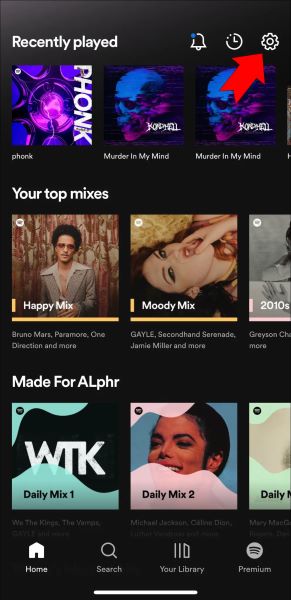
3. Navegue até Configurações sociais: No menu Configurações, role para baixo e encontre a seção “Social”. Toque em “Social” para acessar as configurações de privacidade relacionadas ao seu Spotify atividade.
4. Gerencie a atividade auditiva: Na seção “Social”, você encontrará a opção “Atividade auditiva”. Toque nele para ver seu recente Spotify atividade.
5. Limpe ou oculte seu histórico: na tela “Atividade de escuta”, você verá uma lista de suas músicas e listas de reprodução tocadas recentemente. Para excluir todo o seu histórico de escuta, toque no botão “LIMPAR TUDO”. Confirme sua ação quando solicitado a excluir seu histórico de escuta.
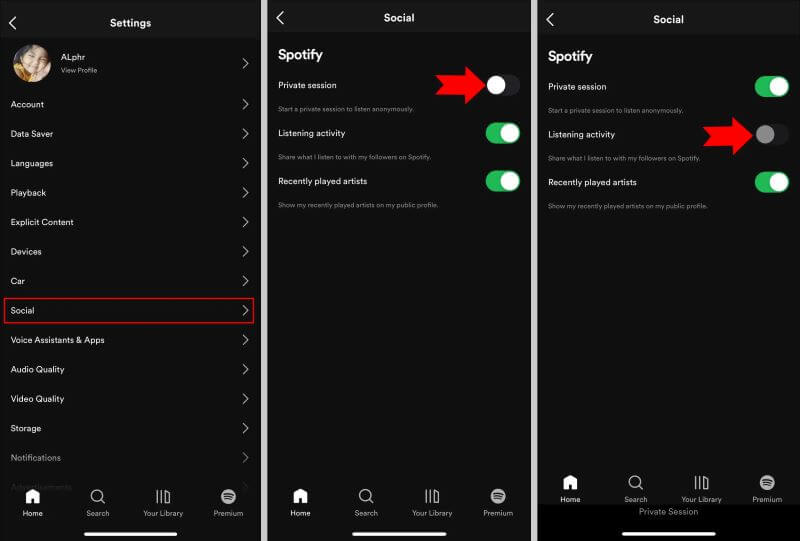
Você pode ativar a "Sessão Privada" se preferir ocultar seu histórico de escuta em vez de excluí-lo. Ao ativar esta configuração, Spotify não mostrará a outros usuários sua atividade ou histórico de escuta mais recente. Isso pode ser feito facilmente com o seu dispositivo iOS.
DumpMedia Spotify Music Converter é um popular Spotify Music Converter que é fácil de usar e possui vários recursos. Ele pode converter Spotify canções para MP3, WAV, FLAC e M4A.
Ele também suporta conversão em lote, para que você possa converter várias músicas de uma vez. DumpMedia Spotify Music Converter é uma ótima opção para quem quer ouvir Spotify offline sem Premium.
Aqui estão alguns dos recursos do DumpMedia Spotify Music Converter:
Veja como usar a ferramenta:

4. Escolher MP3 como formato de saída. Ou você pode selecionar outro formato compatível, se desejar.
5. Para salvar os arquivos convertidos, selecione a pasta de destino desejada.
6. Para iniciar o processo de conversão, clique no botão "Converter".
7.Você pode transferir o convertido MP3 arquivos para qualquer dispositivo ou reprodutor de mídia para ouvir offline, encontrando-os na pasta de saída quando a conversão for concluída.

Se você está procurando uma maneira de ouvir Spotify offline sem Premium, então DumpMedia Spotify Music Converter é uma ótima opção. É fácil de usar, rápido e pode converter Spotify músicas para uma saída de alta qualidade.
Em conclusão, este artigo forneceu um guia abrangente sobre como excluir ou ocultar seu Spotify histórico em seu telefone. Enquanto Spotify pode não oferecer uma opção direta para excluir todo o seu histórico de escuta com um único clique, você ainda pode gerenciar seu histórico seguindo as etapas descritas neste artigo.
Ao acessar o menu de configurações do Spotify app em seu dispositivo Android ou iOS, você pode navegar até as configurações de privacidade e gerenciar sua atividade de escuta. Você tem a opção de limpar todo o seu histórico ou ativar o modo "Sessão Privada" para manter sua atividade oculta de outras pessoas.
No entanto, vale a pena notar que, se você estiver procurando por uma solução mais ampla para gerenciar seus Spotify história, você pode considerar a utilização DumpMedia Spotify Music Converter. Esta ferramenta poderosa permite que você baixe e converta seus Spotify faixas, listas de reprodução e álbuns para vários formatos de áudio, como MP3, FLAC e muito mais.
Com DumpMedia Spotify Music Converter, você pode criar uma biblioteca musical completamente nova, sem nenhum vestígio de seu histórico de audição anterior. Este software fornece uma maneira eficiente de gerenciar e organizar seu Spotify música, permitindo-lhe desfrutar das suas faixas favoritas offline, em qualquer dispositivo e sem quaisquer limitações.
Em resumo, seguindo as instruções fornecidas neste artigo, você pode assumir o controle de seu Spotify histórico em seu telefone e exclua ou oculte sua atividade de escuta. E para uma solução mais abrangente, DumpMedia Spotify Music Converter oferece uma excelente ferramenta para gerir e desfrutar do seu Spotify coleção de música em um nível totalmente novo.
